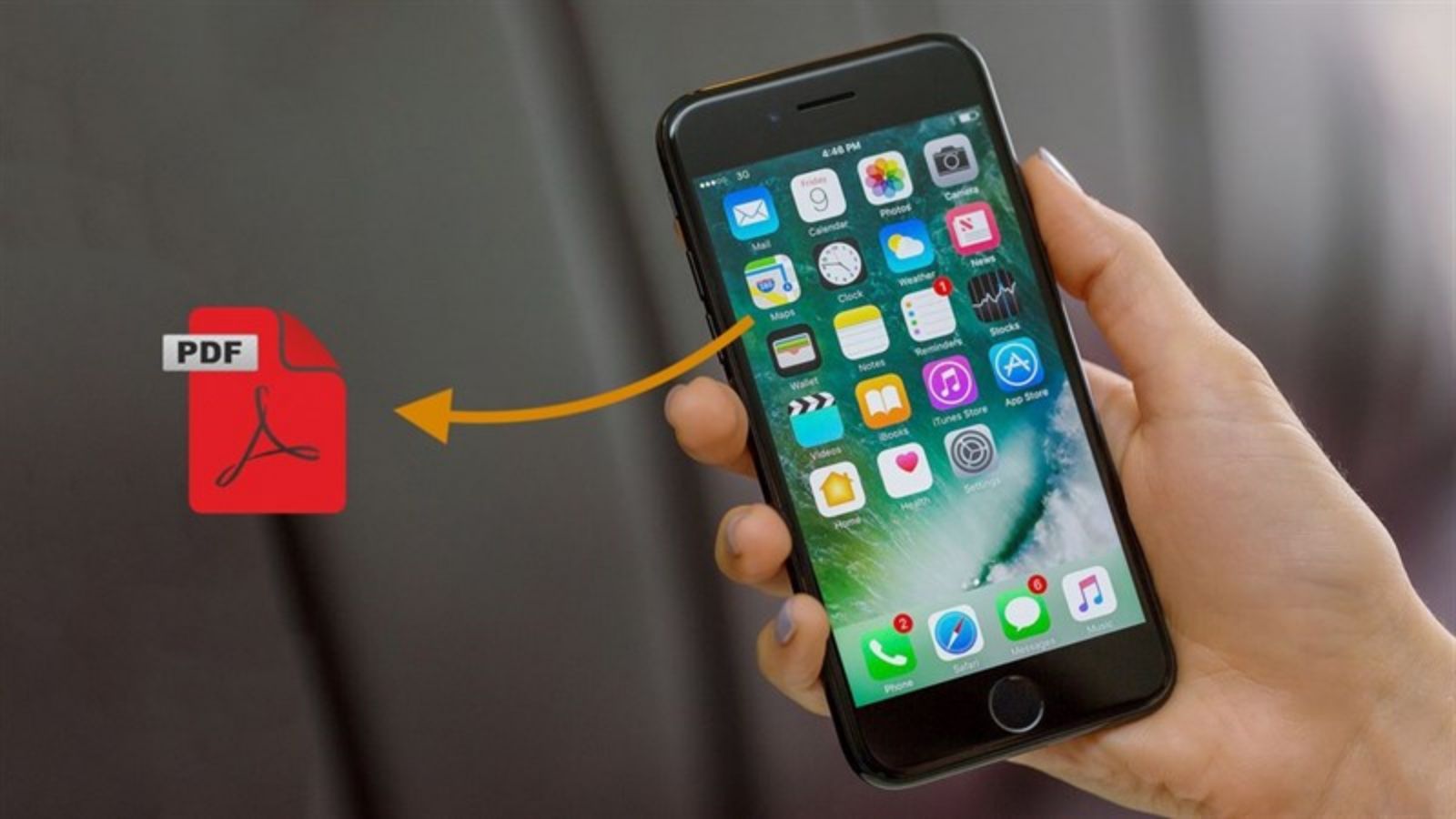Hướng dẫn cách In file PDF trên iPhone 7
Từ Safari, hãy truy cập một trang web có nội dung cần chuyển sang PDF, sau đó bạn có thể loại bỏ quảng cáo của trang bằng tính năng In file PDF trên iPhone 7.
Bạn có thể lưu hầu như bất cứ thứ gì dưới dạng PDF từ iPhone, chỉ sử dụng mẹo 3D Touch trong mục Sharing sau đây. Đọc ngay bài viết này để biết cách làm nhé.
Thủ thuật này cho phép bạn lưu bất cứ thứ gì trên iPhone 7 dưới định dạng PDF bằng cách sử dụng chức năng in trong iOS.
Hướng dẫn cách In file PDF trên iPhone 7
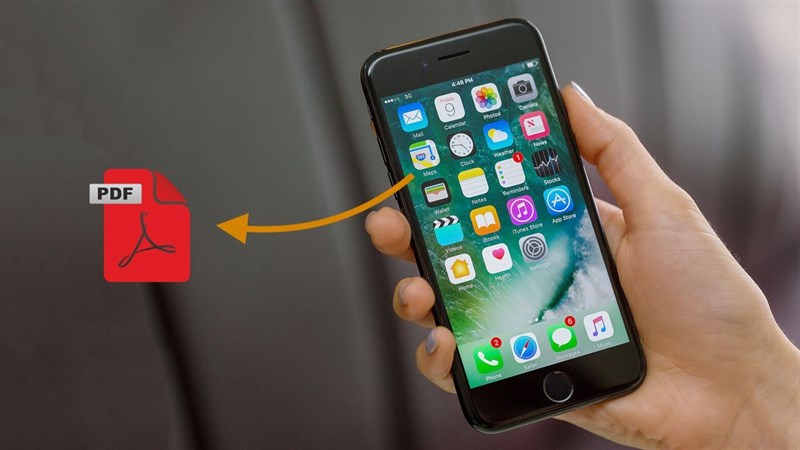
Bước 1: Mở Safari (hoặc ứng dụng khác bạn muốn in PDF) và mở trang web hoặc đoạn văn bản bạn muốn lưu dưới dạng tệp PDF
Bước 2: Chạm vào nút Sharing như trên hình
Bước 3: Bây giờ hãy nhấp vào “Print”
Bước 4: Thực hiện thao tác ấn giữ 3D Touch trên trang đầu tiên xem trước để truy cập vào tính năng in PDF bí mật trên iOS. Một cửa sổ xem trước mới sẽ được mở ra.
Bước 5: Nhấp nút Sharing lần nữa ở cửa sổ đang mở ra này. In file PDF trên iPhone 7 Chọn lưu hoặc chia sẻ tài liệu dưới dạng PDF – bạn có thể in PDF và gửi nó qua tin nhắn, email, AirDrop, sao chép nó vào bộ nhớ tạm thời của máy, lưu các tệp PDF đã in vào iCloud, thêm vào DropBox, iBooks hoặc bất kỳ các tùy chọn khác có sẵn trong mục Sharing dưới đây.
Tính năng này hoạt động trên các đời iPhone hỗ trợ 3D Touch
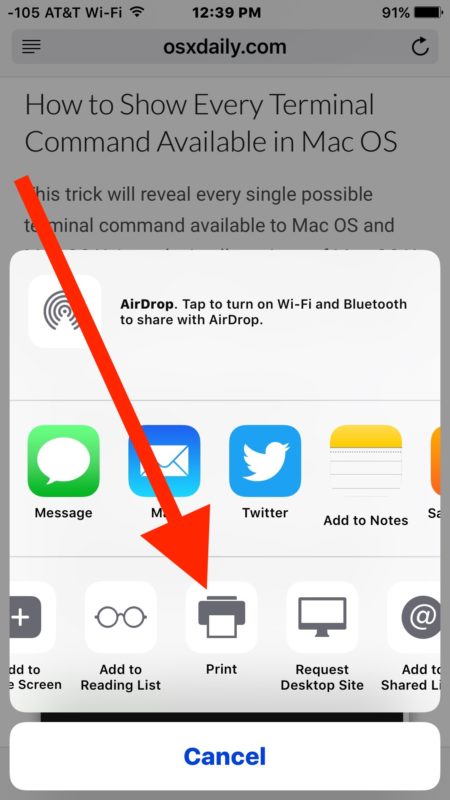
Tính năng này hoạt động trên các đời iPhone hỗ trợ 3D Touch như iPhone 6s hoặc mới hơn, không chỉ riêng iPhone 7. Tệp PDF mới này sẽ được khởi tạo. Bạn có thể lưu nó vào iCloud In file PDF trên iPhone 7 hoặc gửi email để xem file trên máy tính. Hoặc gửi AirDrop từ iPhone hoặc iPad đến một máy tính Mac khác. Vậy là giờ đây bạn có thể in mọi thứ, từ trang web cho đến hình ảnh dưới dạng PDF thỏa thích. Có lẽ một phiên bản cập nhật mới của iOS sẽ giúp bạn thực hiện thao tác này dễ dàng hơn. Cho đến thời điểm này, đây vẫn là một tính năng ẩn ít người biết trên iOS.
Theo tìm hiểu của chúng tôi thì hiện nay có 4 phần mềm giúp bạn có thể đọc được dữ liệu từ các file PDF, word trên điện thoại Iphone tốt nhất đó chính là: iBooks, Stanza, Smart PDF Viewer, In file PDF trên iPhone 7 Adobe Reader. Vì thế bạn có thể chọn một trong 4 ứng dụng trên cài vào máy và tiến hành cách chuyển file pdf vào iphone. Tuy nhiên, để không cần phải tải hay phần mềm quản lý sách nào thì bạn phải sử dụng iTunes vì nó không giống như các dòng điện thoại khác. Và hôm nay, ĐSPL Online sẽ In file PDF trên iPhone 7 giúp bạn các chuyển file PDF vào Iphone bao gồm các bước như sau: Yêu cầu cài đặt iTunes về điện thoại. Đây là một trong những phần mềm giúp hệ điều hành IOS có thể dễ dàng sử dụng và đọc được các đuôi như: file PDF,word…
Hãy áp dụng và có được tài liệu cần thiết trong học tập và làm việc vào iPhone để dễ sử dụng hơn nhé. Ngoài ra, bạn có thể tham khảo thêm 10 tính năng hấp dẫn của Android 6 để trở thành người dùng thông thái nhé!
Như vậy trên đây chúng tôi đã hướng dẫn các bạn cách In file PDF trên iPhone 7. Chúc các bạn áp dụng thành công.
Đăng ký đặt hàng iPhone mới 2018 trên ShopDunk đơn giản nhất:






 Tài khoản
Tài khoản